SlackでToDo管理をする方法!他ツールで効率化する方法も解説!
Slackをお使いの皆さんは、ToDoをどのように管理していますか?今回の記事では、SlackでToDoを管理する方法を紹介。Slackの機能や外部ツールまでさまざまな管理方法をお届けします。Slackを利用している方はぜひご覧ください。

目次
- 1Slackとは?
- ・Slackの特徴
- ・Slackの機能
- ・Slackの導入費用
- 2SlackでToDo管理する方法〜スター〜
- ・メッセージにスターを付ける
- 3SlackでToDo管理する方法〜ピン留め〜
- ・メッセージをピン留めする
- 4SlackでToDo管理する方法〜チャンネル〜
- ・ToDo管理専用のチャンネルを作る
- 5SlackでToDo管理する方法〜チェックリスト〜
- ・チェックリスト付きのポストを作る
- 6SlackでToDo管理する方法〜botの導入〜
- ・ToDo管理専用のbotを作る
- 7SlackでToDo管理する方法〜ツールで効率化〜
- ・Stock
- ・Trello
- ・Backlog
- ・Wrike
- ・TODAY LIST
- ・連携方法
- ・合わせて読みたい!Slackに関する記事一覧
Slackとは?
ビジネス向きのチャットツール、「Slack(スラック)」。企業等にも徐々に導入され始めているため、使用しているという方は多いのではないでしょうか。ビジネスにおいて重要な「ToDo」を、このSlackで管理する方法を今回の記事では紹介します。
仕事をする上で、ToDoリストの作成・管理は非常に大切になってくるものです。仕事の効率化を図るためにも、SlackによるToDo管理方法を確認していきましょう。
Slackの機能だけでできる管理方法や、外部ツールを使用する方法など手段はさまざまです。まずは、下記でSlackとは一体どういうツールなのか?という点について紹介します。
Slackの特徴
Slack(スラック)とは、一体どのようなツールなのでしょう。まだSlackについてを知らない方も多いと思います。Slackとは、上記でも述べた通り「ビジネス」に特化したツールです。
社内用のSNSツールとして利用できるほか、ToDoリストの管理等もSlack上の機能、外部ツールとの連携で手軽にできてしまうのです。
Slメッセージ内容の編集・削除など誤字、誤情報を送ってしまった時にも即対応できるためビジネス上では大活躍のツールと言えるでしょう。
Slackの機能
Slackとは、一体どのような機能を持っているのか。基本的には通常のチャットツールと同じですが、他のチャットツールとは異なり、個人のトークルームの監視もおこなえるという強みがあります。
他のチャットツールとは違い、手軽さはありません。しかし、ビジネスで使用するからこそこのような仕組みになっているのです。
Slack上でやり取りされたメッセージ等は、後々内容をダウンロードすることも可能です。社内全体の管理でこのSlackは役立ちます。
Slackの導入費用
Slackの導入費用は、「無料」から始めることが可能です。とはいえ、無料で使用できる機能には制限があります。そのため、企業として導入したいなら有料プランを使用するのが一番。
有料プランは、スタンダードが850円。プラスが1,600円。Enterprise Gridが要相談(問い合わせ)という形になります。料金は月払いと年払いで選択が可能です。
会社への導入を考えている方は、ぜひご検討ください。
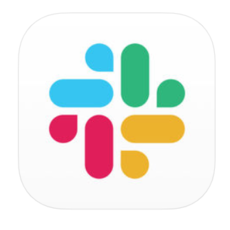 Slackの使い方!始め方・登録方法から基本操作まで完全ガイド!
Slackの使い方!始め方・登録方法から基本操作まで完全ガイド!SlackでToDo管理する方法〜スター〜
上記ではSlackについてを紹介しました。Slackとはどのようなツールなのか、把握することはできたでしょうか?
Slackにあるいくつかの機能で、日々のToDoを管理することが可能です。ToDo管理方法としてまず挙げられるのは、「スター」による管理です。
スターとは、Slackにおける「お気に入り登録」機能のようなものです。このスターをうまく利用することで、日々のToDo管理をおこなうことができるでしょう。
メッセージにスターを付ける
Slackでは、チャンネルやダイレクトメールに投稿したメッセージに「スター」を付けることができます。このスター機能を使用して、ToDoを管理していきます。
スターを付ける方法は簡単です。スターを付けたいメッセージにカーソルを合わせると、上記画像のようにメニューが表示されます。
「☆」のマークをクリックすれば、メッセージにスターを付けることができます。ToDoの内容が書かれているメッセージにスターを付けましょう。
スターを付けたメッセージは、「スター付きのアイテム」という所から確認することができます。スターを付けたものだけが表示されるため、ToDo管理として使うことができるでしょう。
ToDoの内容が消化されればスターを消し、スター付きアイテムというToDoリストからメッセージを消します。スターをうまく使って、ToDoの管理をおこなってみてください。
 【Slack】メッセージの引用方法!共有との違いも解説!
【Slack】メッセージの引用方法!共有との違いも解説!SlackでToDo管理する方法〜ピン留め〜
スターでToDoを管理する方法を上記では紹介しましたが、中にはスターはお気に入りメッセージを管理するための機能として使いたいという方もいるでしょう。
その場合は、「ピン留め」の機能でもToDoの管理をおこなうことが可能です。ピン留めでも、メッセージや送られてきたファイルをピン留めアイテムから確認することが可能です。
ピン留め一覧をToDoリストとして使用してみましょう。ピン留めの方法は以下のとおりです。
メッセージをピン留めする
ピン留めも、メッセージ選択して出てくるメニューからおこなうようになります。メニューの一番右にある、「…」のマークを選択してください。
すると、その中に「ピン留めする」という項目が表示されます。ピン留めする、という項目を選択することでメッセージのピン留めは完了です。
ピン留めされたメッセージに関しても、「ピン留めアイテム」という箇所から一覧として確認することができます。これをToDoリストとして管理することができるでしょう。
Slack上の機能だけでToDo管理をおこないたい方は、スターかピン留めの機能をうまく使って管理をおこなっていきましょう。
 【絵文字ジェネレーター】Slackの絵文字作成方法!
【絵文字ジェネレーター】Slackの絵文字作成方法!SlackでToDo管理する方法〜チャンネル〜
上記ではスター、ピン留めによるToDo管理方法をそれぞれ紹介しましたが、これらの機能はまた別の機能として使用したいという方も少なくはないでしょう。
そういった方は、「チャンネル」を使用してToDo管理をおこなうことも可能です。Slackでは、チャンネルと呼ばれるチャットルームを複数作成することが可能です。
全体のチャンネルの他に、チームごとにチャンネルを作成してそこでToDo管理やチーム内でのメッセージやり取りをおこなうことが可能です。
ToDo管理専用のチャンネルを作る
チャンネルは基本的に、メンバー間のやり取りのために使われる場合がほとんどです。しかし、やり取りが行われる場面でToDo管理をおこなおうと思ったら、メッセージが流れてしまったりするため難しいでしょう。
ToDo管理専用のチャンネル作成することで、メッセージが流れてしまうなどの問題はなくなります。ToDo関連以外の話題は出さないことを条件に、管理のためのチャンネルを作成しましょう。
しかし、わざわざチャンネルを切り替えてやり取りやToDo管理をおこなうのが面倒だという方も中にはいます。その点はメンバーとの相談が必要になるでしょう。
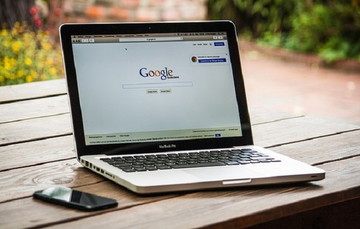 【Slack】アプリで使うメリットを詳しく解説!
【Slack】アプリで使うメリットを詳しく解説!SlackでToDo管理する方法〜チェックリスト〜
中には、ToDoを「リスト」のように作成し、作業が完了したらチェックを入れて終わったことが明確に分かるようにしたい…という方もいるのでないでしょうか。
Slackであれば、箇条書きでリスト形状のToDo管理をおこなうことが可能です。進捗をメンバーが確認できるほか、プライベート用のリストとして設定することも可能です。
チェックリスト付きのポストを作る
チェックリスト付きのToDoリストを作成したいのであれば、「ポスト」機能を利用しましょう。ポスト機能でToDoチェックリストを作ることで、上記で説明したようなToDo管理をおこなうことが可能です。
設定次第では、ToDoリストの内容に他のメンバーが変更を加えることもできます。自分用のプライベートポストとして設定することもできるのでオススメです。
 Slackアプリの使い方!基本設定や登録方法を解説!
Slackアプリの使い方!基本設定や登録方法を解説!SlackでToDo管理する方法〜botの導入〜
上記の方法以外だと、Slackに「bot」を導入してToDo、タスクの管理をおこなうという方法もあります。botとは、簡単に言ってしまうと中に人はいないもののメンバーとして加わっているアカウントのようなものです。
botは中に人がいないため、メンション付きによるメッセージでToDo管理をおこなうことが可能です。このbotは、技術がある方であれば自分で作成することもできます。
ToDo管理専用のbotを作る
ToDo管理専用のbotを作る、あるいは既存のbotを使用することで管理が楽になります。
自社で開発
botを作る技術があるのであれば、自らの手でbotを開発することも視野に入れておくと良いでしょう。自ら作ることで、ToDo管理に理想的なbotを作ることができるでしょう。
企業によってどのような機能を持ち合わせたbotが最適なのかは異なるため、その点を考えて作成することができるのがメリットです。
@MUST-READを利用する
botを開発する技術がないという方も多くいるかと思います。その場合は、既存のbotを導入することでもToDo管理をおこなうことが可能です。
「@MUST-READ」というbotを使用することで、メッセージをタスクかすることが可能です。「@must-read」のメンション付きでメッセージを送ると、read-listでそのメッセージ内容を確認することができます。
このタスク一覧をToDo管理で活用することができるのです。気になる方は下記リンクからアクセスし、使用してみてください。
 【Slack】複数アカウントでの使用方法を解説!
【Slack】複数アカウントでの使用方法を解説!SlackでToDo管理する方法〜ツールで効率化〜
上記の方法以外だと、外部ツールを利用することでToDo管理をおこなうことができ、効率化を図ることができます。外部ツールには、Slackにはない効率化を図るための便利機能が多く備わっています。
これらを導入することで、より作業がはかどるでしょう。ToDo管理として利用ができる外部ツールを紹介しますので、特徴や費用を確認してください。
Stock
作業の効率化を図るための便利ツールとして、まず「Stock」を紹介します。Stockは、チーム内の情報を簡単に共有することができるツールです。
企業の中でも、チームとして動くような場合Stockを利用すれば効率化が図れるでしょう。こちらのツールは、Slackと連携することが可能です。
特徴
Stockの特徴は、「ノート」をメンバーが簡単に作成できること。使い方がシンプルで、比較的使いこなしやすいということが挙げられます。
こういった効率化ツールをあまり使用したことがない方でも、簡単に使いこなすことができるでしょう。
機能
Stockでは、メンバー全体のToDoを一覧として確認できます。ほかのメンバーの進捗を確認できるので、効率的に作業をおこなうことができるでしょう。
ToDo管理をおこないやすいツールといえるでしょう。
また、Stockではテーマごとにメッセージのやり取りが可能です。ひとつのグループから、さらにチームが分かれるといった場合にこの機能は便利です。
タスクごとにやり取りができるため、別の話題でメッセージが流れていくといったこともありません。
費用
導入のための費用は上記画像のとおりです。プランによって機能面等がことなりますので、よく確認しておく必要があるでしょう。
Trello
続いて紹介するツールは「Trello」です。タスク(ToDo)管理に特化したツールであり、やるべきことの整理がおこないやすい便利ツールです。
ToDo管理によって効率化を図りたい方におすすめのツールといえるでしょう。
特徴
Trelloの特徴は、「直感的」なToDo管理が可能なこと。ToDo管理を、付箋をボード上に張り付けることが管理するといった感覚でおこなうことが可能です。
以前までは付箋でToDo管理をおこなっていた、という方にとっては一番管理しやすい手段かもしれません。
機能
このように、カード・付箋のようにToDo、タスクを並べて管理することが可能です。直感的に操作することができるので、扱いやすいツールです。
また、ステータス管理による進捗確認も可能です。
費用
導入のための費用は上記のとおりです。無料だと、連携できるサービスが1つだけなので注意しましょう。
Backlog
続いて紹介するツールは、「backlog」。こちらもタスク(ToDo)の進捗を一覧として確認でき、メンバー全体のToDo管理を一括でおこなうことができるツールです。
特徴
特徴は、上記画像のように進捗が非常にわかりやすいという点が挙げられます。タスクの状態が一目で分かります。
機能
backlogには、マークダウン形式の「Wiki」が作成できるという機能があります。社内の作業手順等を説明する際にこの機能が使えるでしょう。
また、ToDo、タスクの管理だけでなくコミュニケーションも可能です。
費用
料金プランは上記のとおりです。ストレージ等が変わってくるので、契約するのであれば事前によく確認しておく必要があるでしょう。
Wrike
次に紹介するツールは、「Wrike」。こちらもSlackと連携ができる、仕事の効率化を図るための管理ツールです。
特徴
このツールの特徴は、可視性に優れていること。また直感的な操作が可能という点です。ドラッグ等でタスクの追加ができるため、操作方法が簡単。
タスク管理の画面もシンプルで見やすく、ToDoリストが見やすいです。
機能
ボード上でのタスク管理が可能で、進捗もボードを使用して確認ができる仕組みになっています。作成したタスクも、ドラッグによって「未対応」「途中」「完了」などボードに分けることが可能です。
費用
導入のための費用は上記画像のとおりです。使用するユーザー数に合わせてプランを選びましょう。
TODAY LIST
最後に紹介する、効率化を図るための便利ツール。「TODAY LIST」ではリストでToDoの管理をおこなうことが可能です。インストールすることで、Slack上のチャンネルで使用することが可能になります。
特徴
特徴は、シンプルなリスト形式であることが挙げられます。非常にシンプルのため、リストを消化していく形の管理方法がしっくりくる方にはおすすめです。
機能
インストール(Slackに連携)することで、コマンドを使用した管理が可能です。メッセージを送るだけで、その日に行うToDoリストを作成することができます。
期限は24時間のため、使用するのであれば「その日」に完了させなければならないリストである必要があるかもしれません。
費用
導入のための費用は特別かかりません。サイトにいき、Slackと連携させるだけでこのツールは使用することができます。
連携方法
効率化を図るためのツールをそれぞれ紹介しましたが、これをSlack上で使うのであれば「連携」する必要があります。
連携方法は、まずSlack上で「App」を選択。
連携可能のアプリ一覧があるので、使用したいツールを選びます。
あとはアカウントの連携をおこなうために認証するだけです。
今回は、SlackのToDo管理方法についてを紹介しました。Slackの機能、また外部ツールの中に自分が使いやすそうな管理方法はあったでしょうか。
仕事の効率化のために、ぜひ今回紹介したToDo管理方法をSlackでお試しください
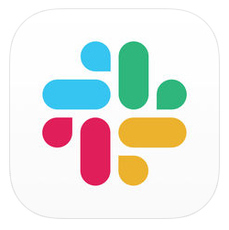 【Slack】表示言語を日本語に切り替える設定方法を解説!
【Slack】表示言語を日本語に切り替える設定方法を解説! 【Slack】ログイン方法をくわしく解説!
【Slack】ログイン方法をくわしく解説!合わせて読みたい!Slackに関する記事一覧
 「Slack」と「LINE WORKS(ラインワークス)」の機能を比較!
「Slack」と「LINE WORKS(ラインワークス)」の機能を比較!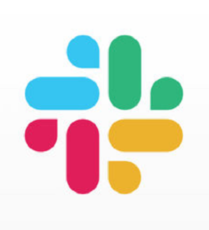 【Slack】GitHubの通知を受け取る方法!連携方法を解説!
【Slack】GitHubの通知を受け取る方法!連携方法を解説!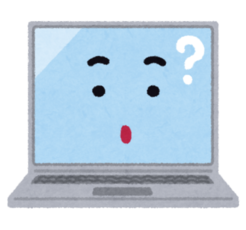 【Slack】チャンネルごとの通知設定方法を解説!
【Slack】チャンネルごとの通知設定方法を解説! 【Slack】カスタム絵文字の作り方!活用方法も解説!
【Slack】カスタム絵文字の作り方!活用方法も解説!












































